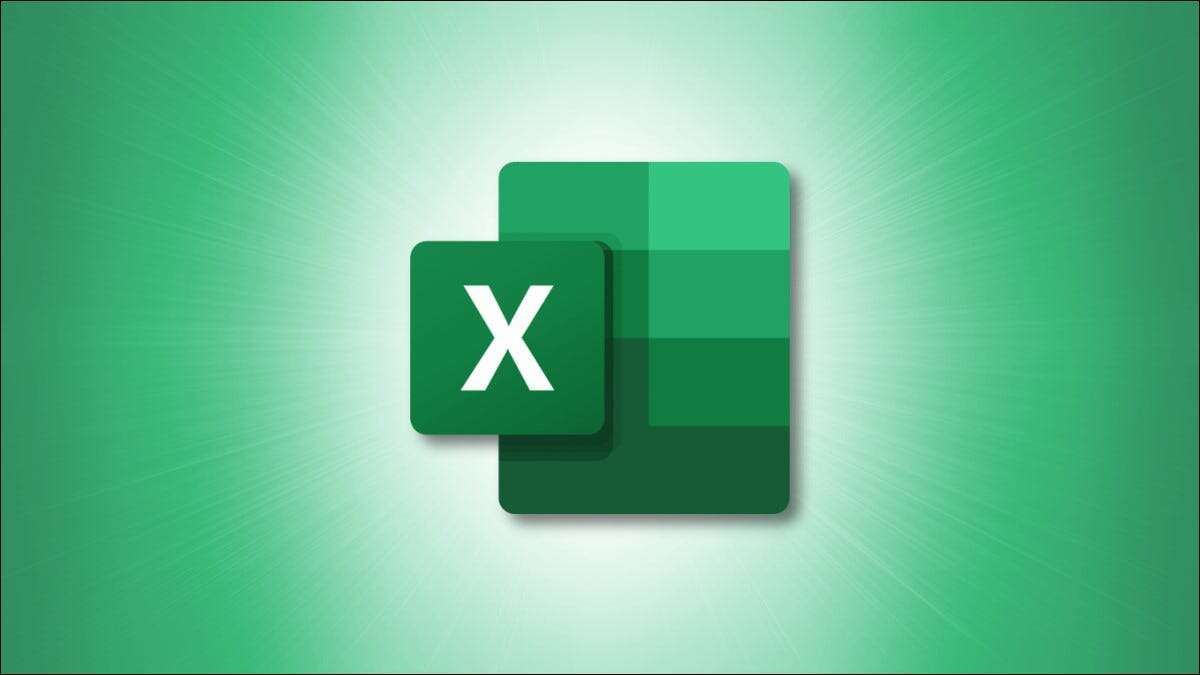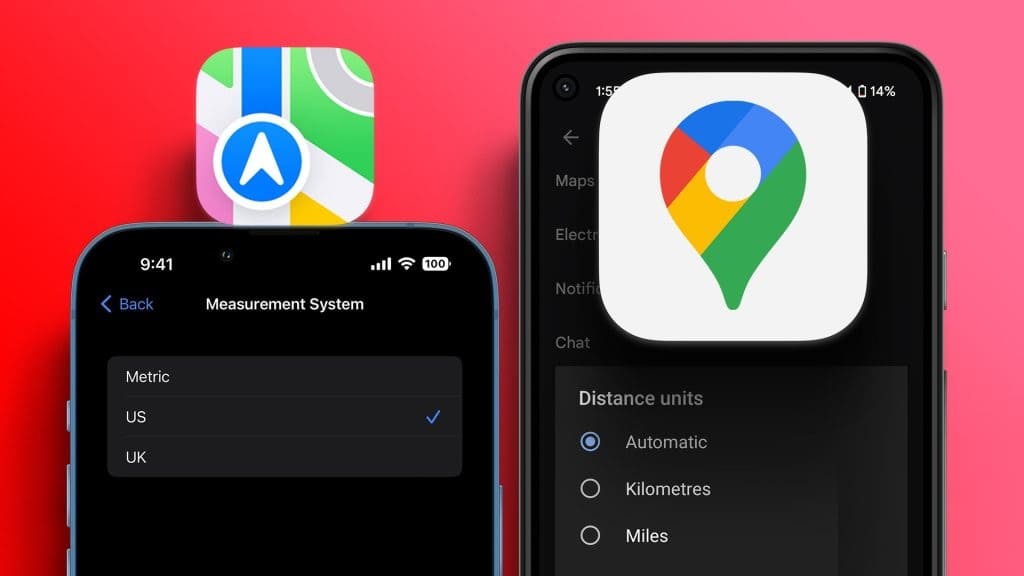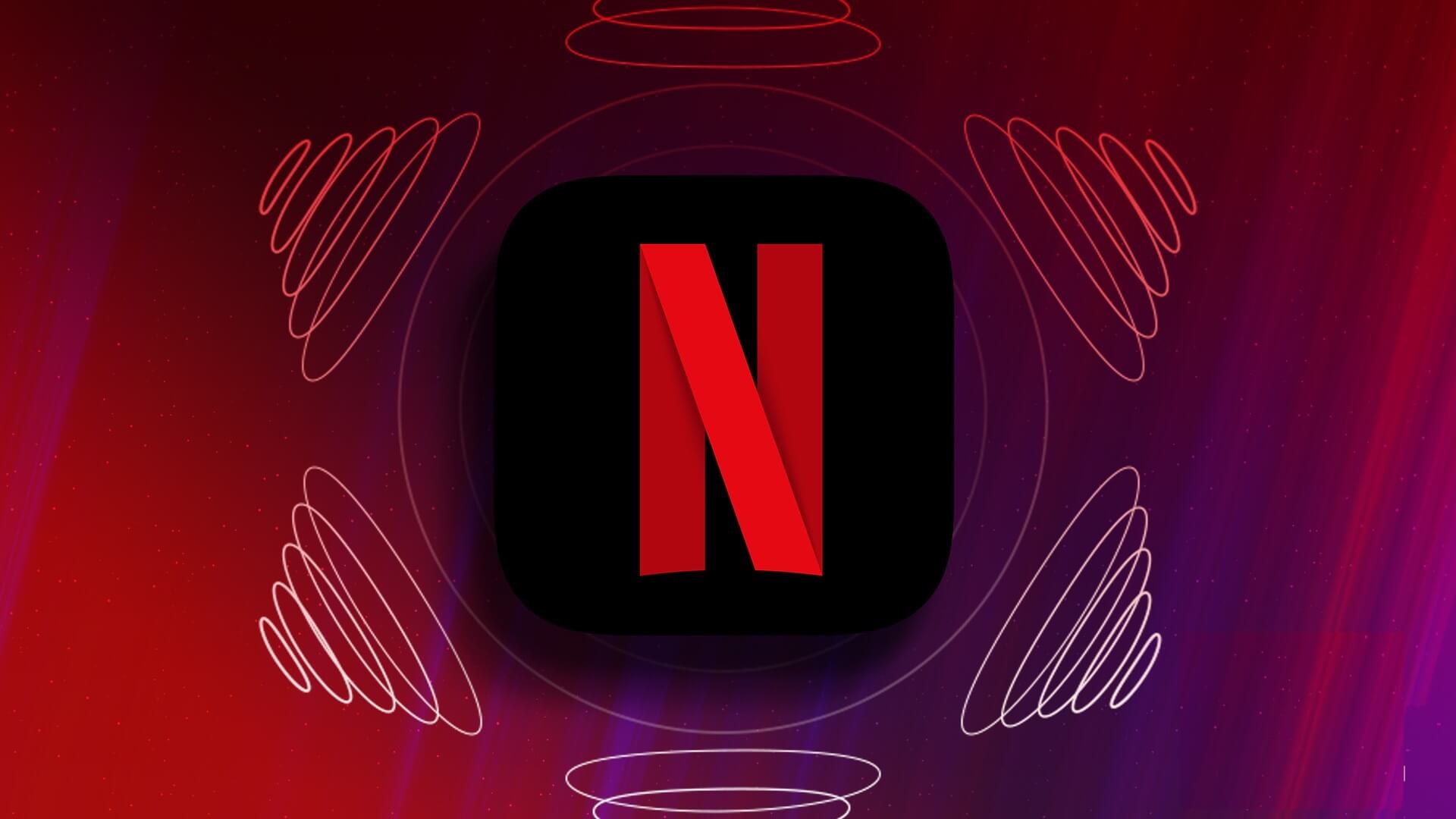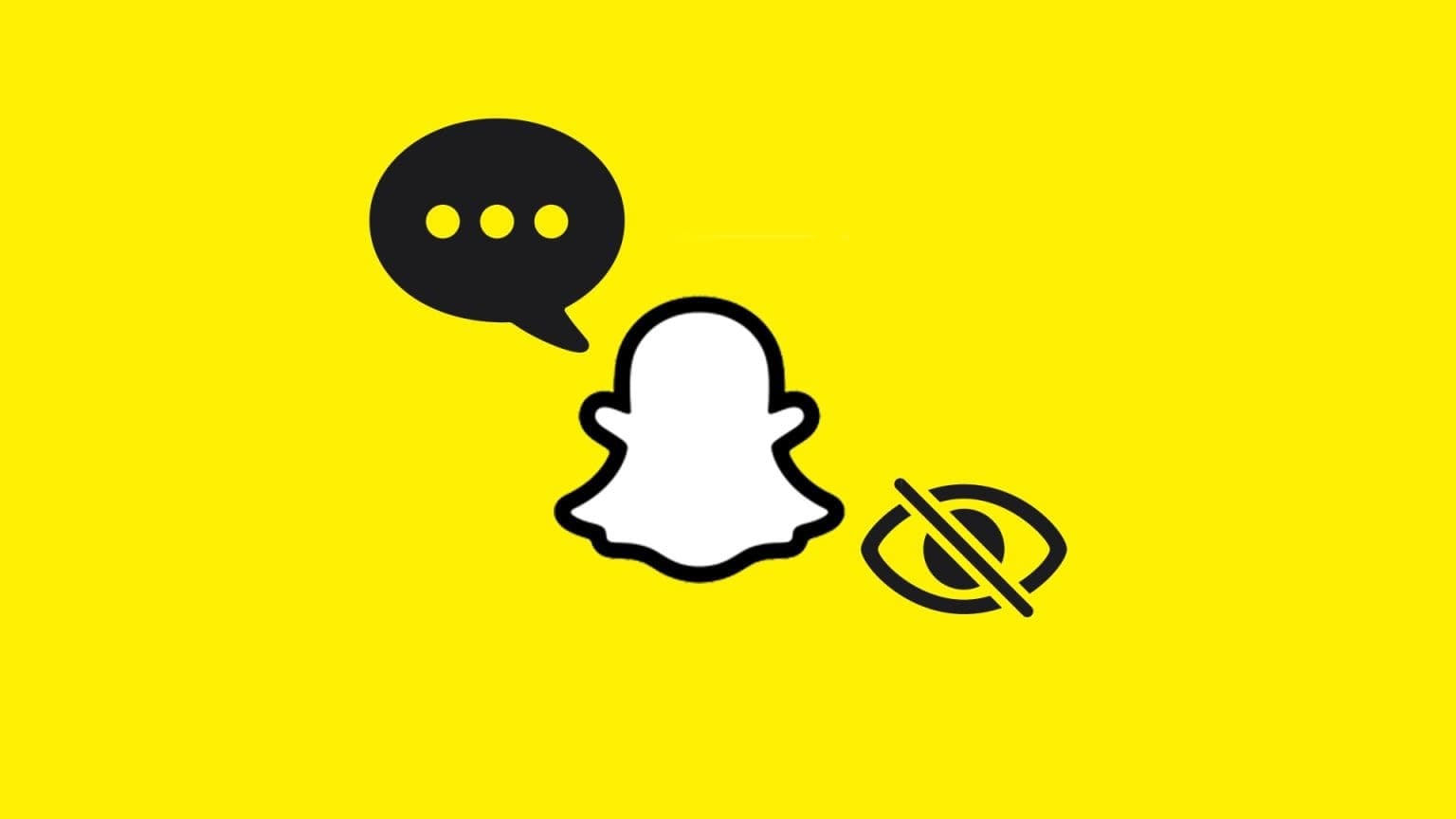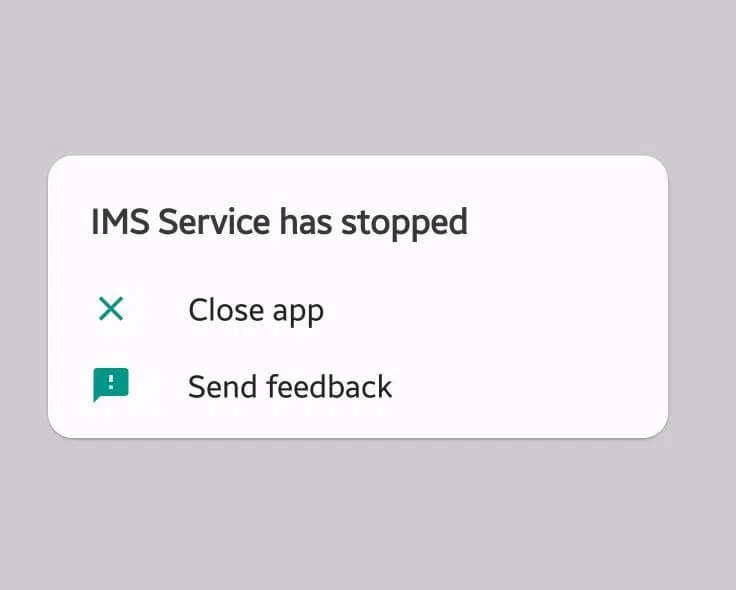Möglicherweise sind Sie auf Situationen gestoßen, in denen jemand darum gebeten hat, etwas zu teilen Ihre direkte Seite. Egal, ob ein Zusteller auf dem Weg ist, ein Paket auszuliefern, oder Ihr Freund an der Bushaltestelle auf Sie wartet. Es ist auch ein gutes Sicherheitsmerkmal, wenn Sie alleine reisen. Senden Sie Ihren Live-Standort an Ihre Freunde oder Familie, damit diese ständig über Ihren Standort informiert sind. Es gibt mehrere Möglichkeiten, Ihren Live-Standort auf Android und iPhone zu teilen. Egal, welche Plattform Sie verwenden, hier sind die besten Möglichkeiten, Ihren Live-Standort mit Freunden und Familie zu teilen. Sie können jede dieser aufgelisteten Methoden verwenden, um Ihren Standort zu teilen, oder eine Kombination von Apps verwenden, um Ihren Standort mit verschiedenen Personen zu teilen.
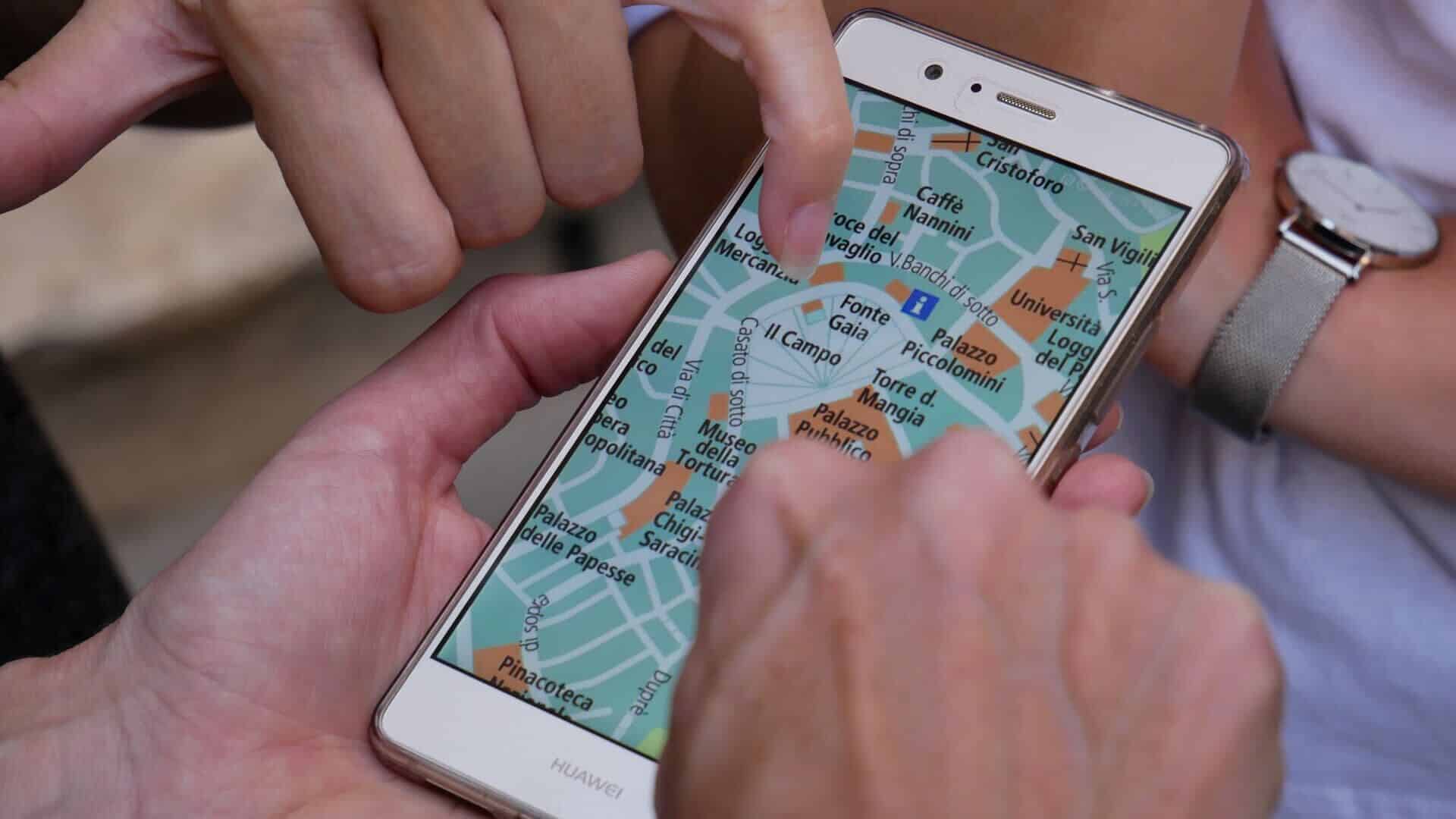
1. Live-Standort mit Google Maps teilen
Mit Google Maps können Sie Ihren Live-Standort mit Freunden und Familie teilen. Dies ist sehr nützlich, da Google Maps eine vorinstallierte App auf allen Android-Telefonen ist und von vielen Benutzern verwendet wird. Natürlich müssen Sie die neueste Version der App ausführen, um Störungen zu vermeiden.
Neben Android können Sie Ihren Live-Standort auch über die Google Maps-App auf Ihrem iPhone teilen. So teilen Sie den Live-Standort über die Google Maps-App.
Google Maps-App auf dem iPhone
Schritt 1: Öffnen Sie die Google Maps-App auf Ihrem iPhone. Wenn Sie die App nicht haben, können Sie sie aus dem App Store installieren.
Holen Sie sich die Google Maps-App
Schritt 2: Klicken Sie auf den blauen Punkt auf der Karte, der Ihren Standort darstellt.
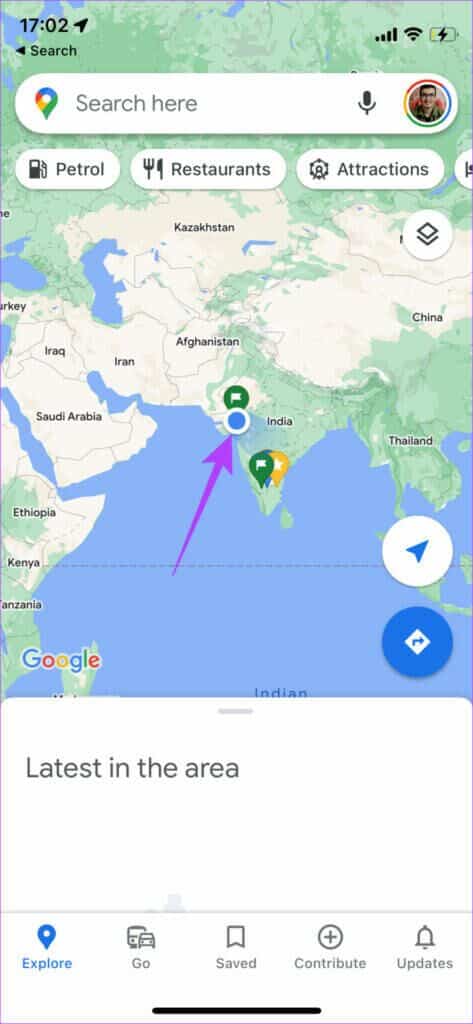
Wenn der Standort nicht korrekt ist, können Sie nachsehen, wie Sie ihn beheben können Google Maps zeigt den falschen Standort an auf Ihrem Telefon.
3: Wählen Sie im Popup die Option Standort teilen.

Schritt 4: Sie sehen ein kleines Fenster, das Ihren aktuellen Standort und den Akkustand Ihres Telefons anzeigt. Die App fordert Sie auf, auszuwählen, mit wem Sie Ihren Live-Standort teilen möchten und wie lange Sie ihn teilen möchten.
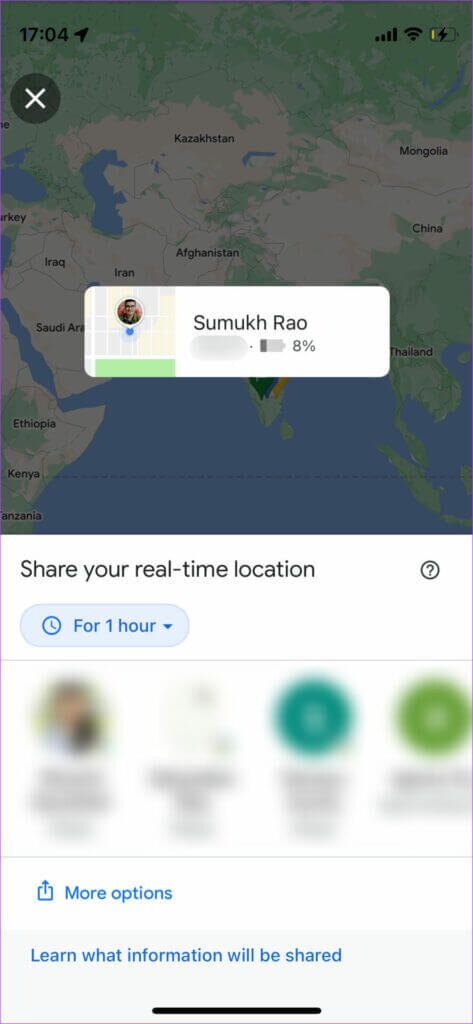
Klicken Sie auf Dauer und wählen Sie den gewünschten Zeitraum aus. Wenn Sie Ihren Live-Standort für längere Zeit teilen möchten, wählen Sie „Bis Sie dies deaktivieren“.
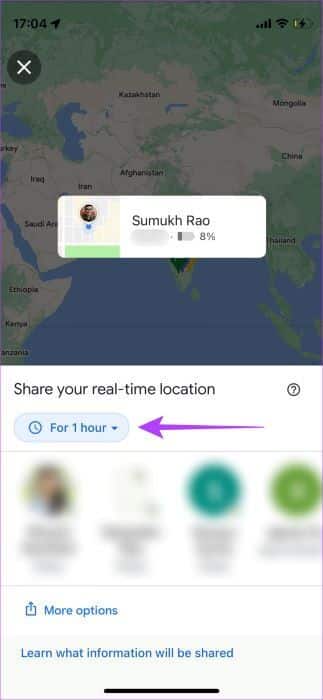
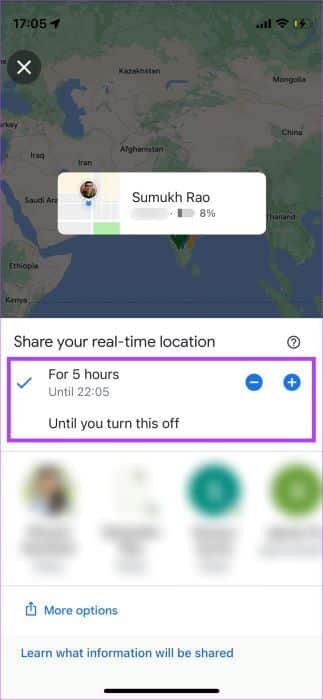
Schritt 5: Wählen Sie den Kontakt aus, mit dem Sie Ihren Live-Standort teilen möchten. Wenn der Kontakt nicht aufgeführt ist, wählen Sie „Mehr“ aus den Optionen aus.
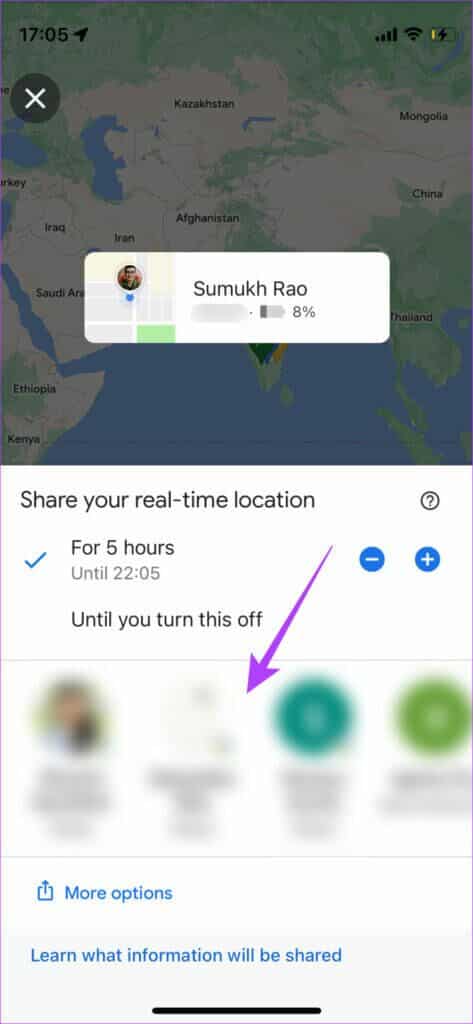
6: Sie haben nun die Möglichkeit, einen Link zu erstellen und zu teilen. Dieser Link kann an jeden gesendet werden und durch Klicken auf den Link wird Ihr Live-Standort angezeigt. Wenn Sie Ihren Live-Standort als Link teilen möchten, klicken Sie auf Teilen.
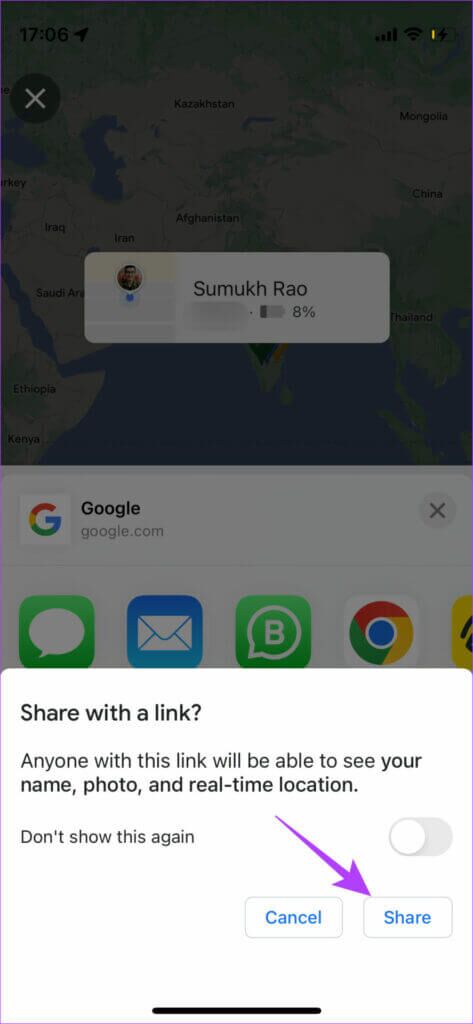
Empfänger können den Link auf der .site anzeigen Google Maps.
Schritt 7: Entscheiden Sie, wie Sie den Link mit Ihren Kontakten teilen möchten, und Google sendet den Link entsprechend.
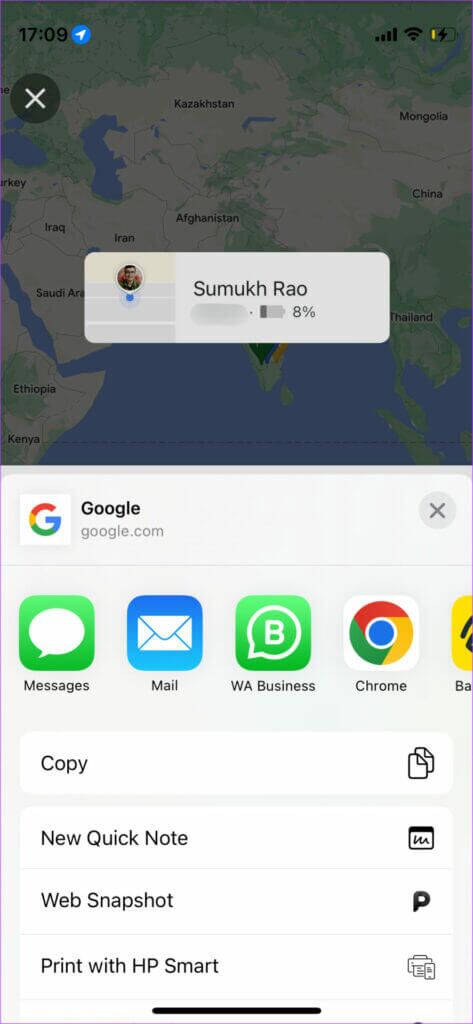
Google Maps auf Android
Schritt 1: Öffnen Google Maps-App auf Ihrem Android-Handy.
Schritt 2: Klicke auf blauer Punkt auf der Karte, die Ihren Standort darstellt.

3: Wählen Standortfreigabeoption im Popup-Menü.
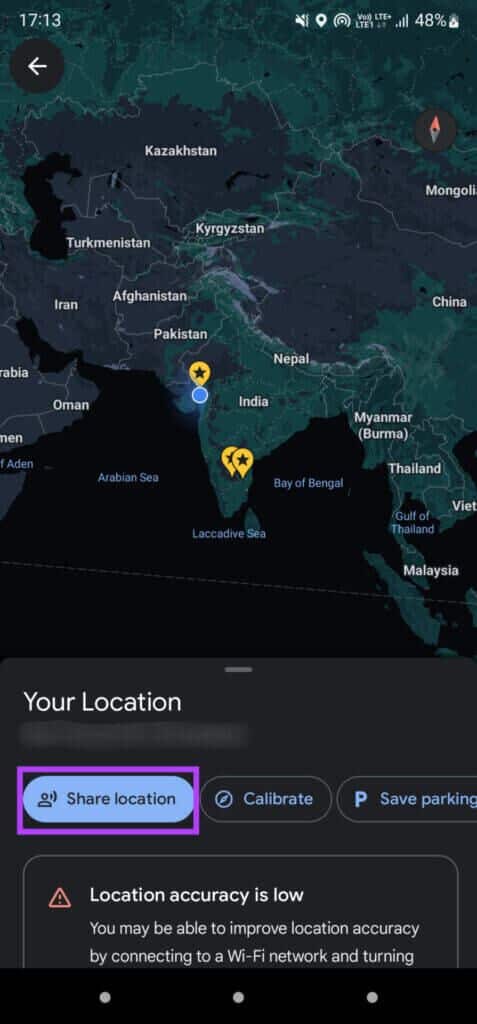
Schritt 4: Sie sehen nun ein kleines Fenster, das Ihren aktuellen Standort und den Akkustand Ihres Telefons anzeigt. wird dich fragen Google Maps Wählen Sie aus, mit wem Sie Ihren Live-Standort teilen möchten und wie lange Sie den Link teilen möchten.
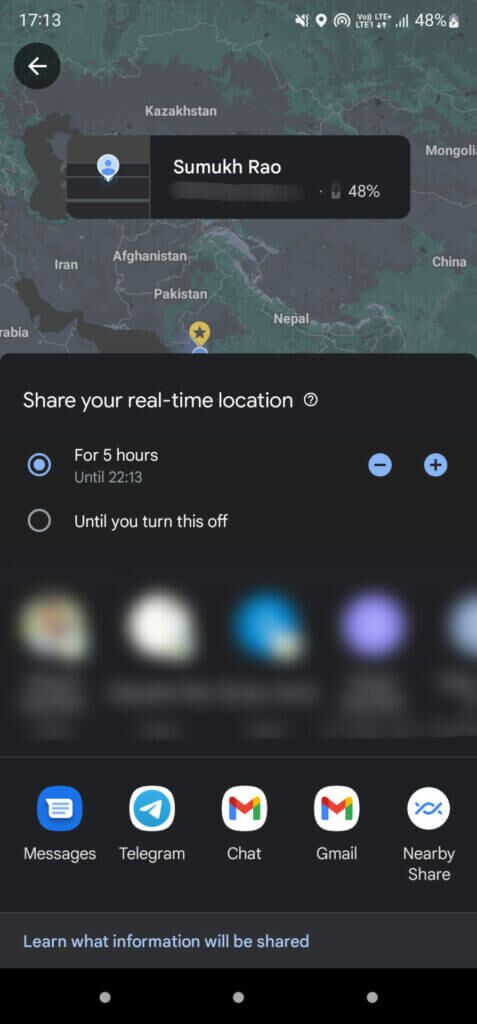
Klicken Sie auf Dauer und wählen Sie den gewünschten Zeitraum aus. Wenn Sie Ihren Live-Standort für längere Zeit teilen möchten, wählen Sie einfach „Bis Sie dies ausschalten“.
Schritt 5: Lokalisieren mit wem und wie Sie möchten Ihren Live-Standort teilen und die App teilt ihn mit dem Kontakt Ihrer Wahl.
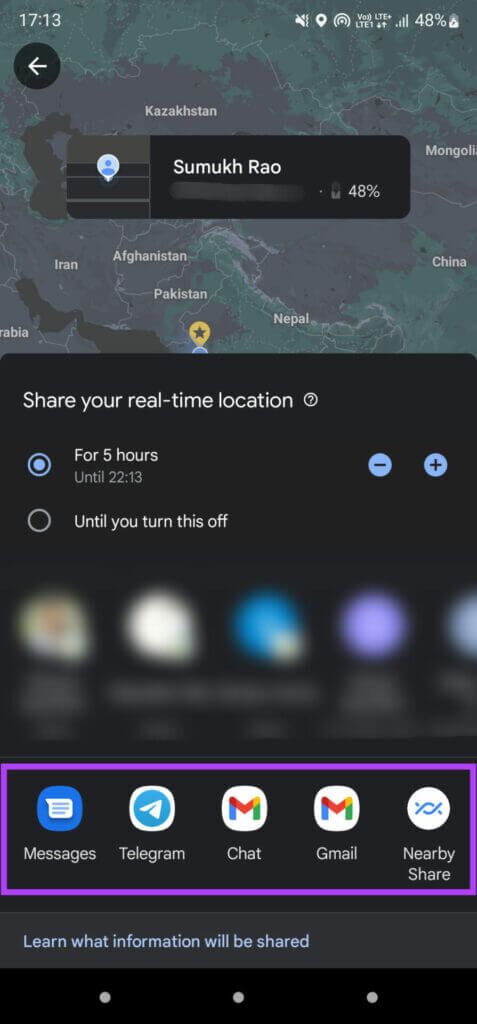
2. Live-Standort mit WHATSAPP teilen
Wenn Sie Ihren Live-Standort per WhatsApp senden möchten, müssen Sie die App dafür nicht verlassen. WhatsApp integriert diese Funktion für Ihre Bequemlichkeit. So können Sie das tun.
WhatsApp auf dem iPhone
Schritt 1: Öffnen WhatsApp auf Ihrem iPhone und chatten Sie mit der Person, mit der Sie Ihren Live-Standort teilen möchten.
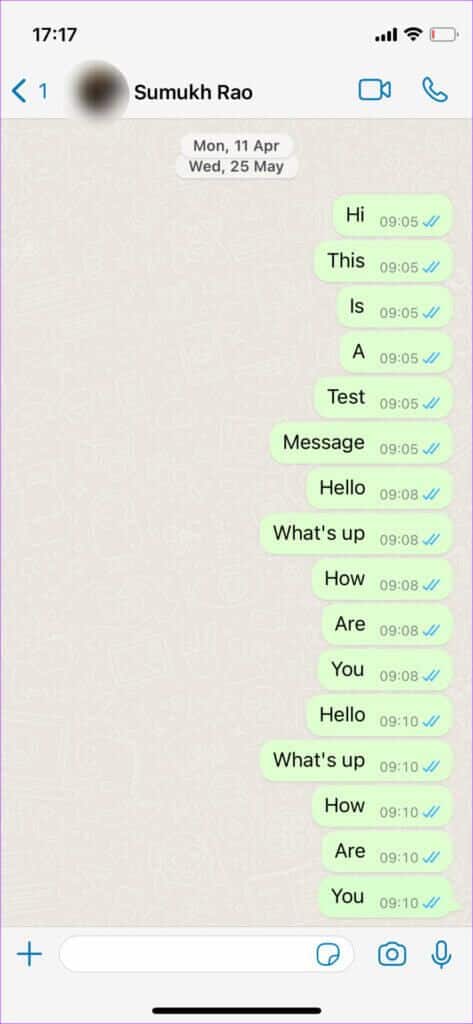
Schritt 2: Klicke auf „+“-Symbol neben Texteingabebereich.
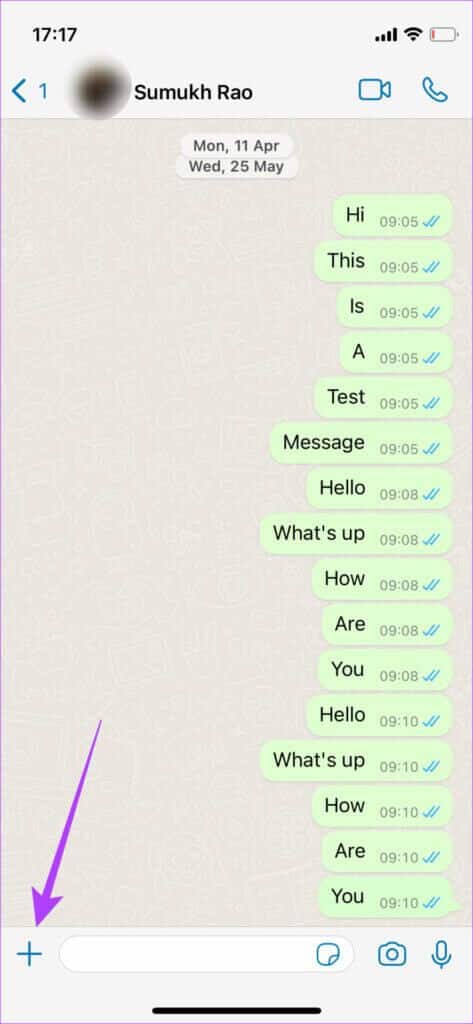
3: Lokalisieren Mehr Dann drücken Standortoption.
Beachten Sie, dass wir in diesem Tutorial WhatsApp Business verwenden. Wenn Sie die Standardversion von WhatsApp verwenden, können Sie die Standortoption direkt auswählen, anstatt zuerst auf Mehr zu klicken.
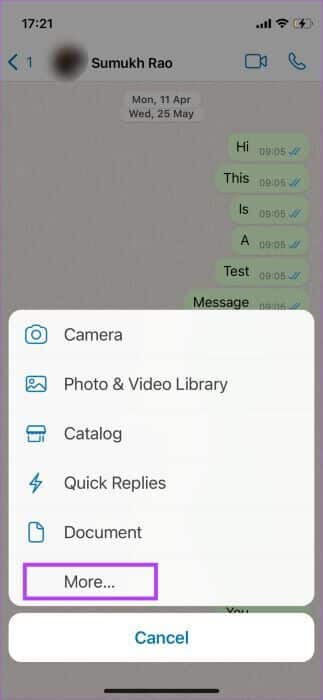
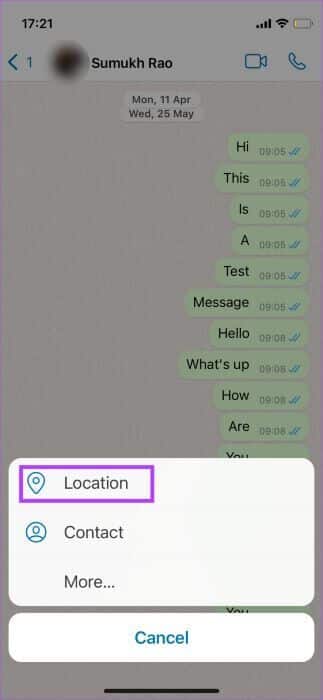
Schritt 4: Sie sehen nun eine Karte mit Ihrem Standort darauf. Klicke auf Live-Standort teilen darunter.

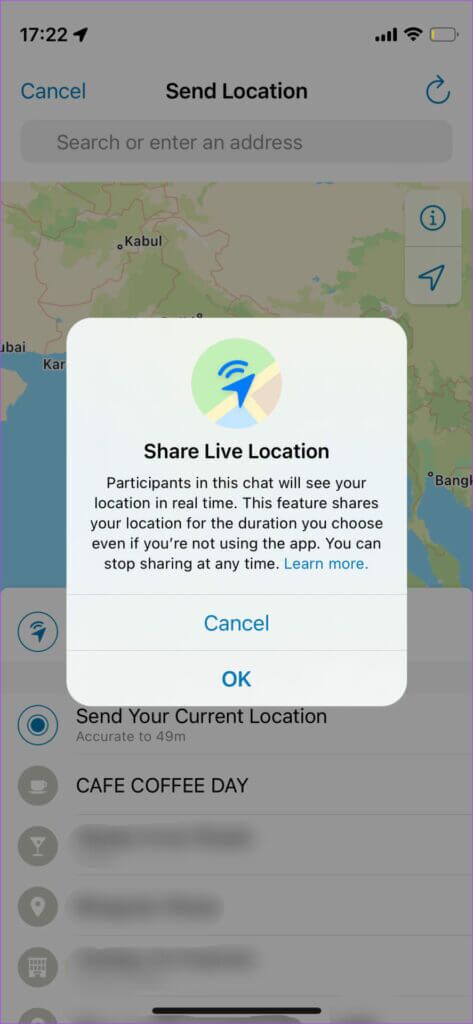
6: Wählen Sie aus, wie lange Sie Ihren Live-Standort teilen möchten. Dann drücken Senden-Schaltfläche.
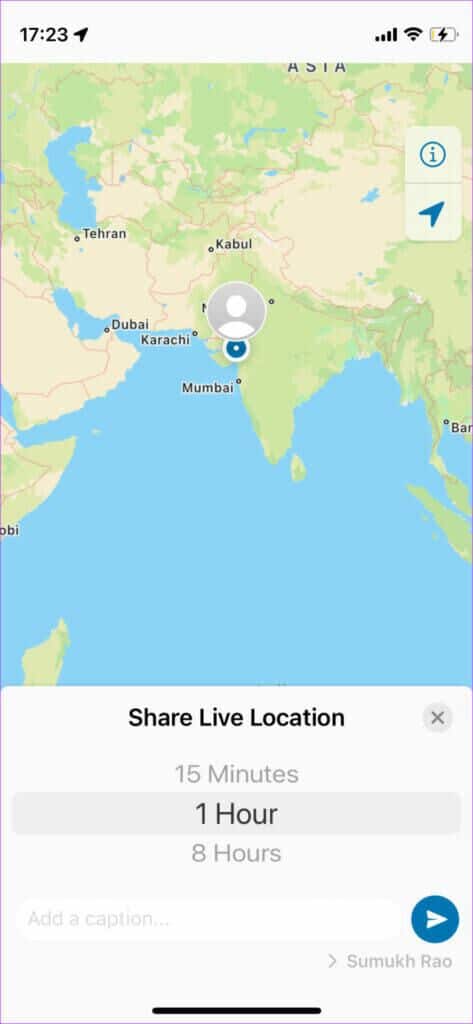
Ihr Live-Standort wird mit Ihrem Kontakt geteilt und kann über WhatsApp abgerufen werden.
WhatsApp auf Android
Schritt 1: Öffnen WhatsApp auf deinem iPhone und gehe zu الدردشة Mit der Person, mit der Sie Ihren Live-Standort teilen möchten.
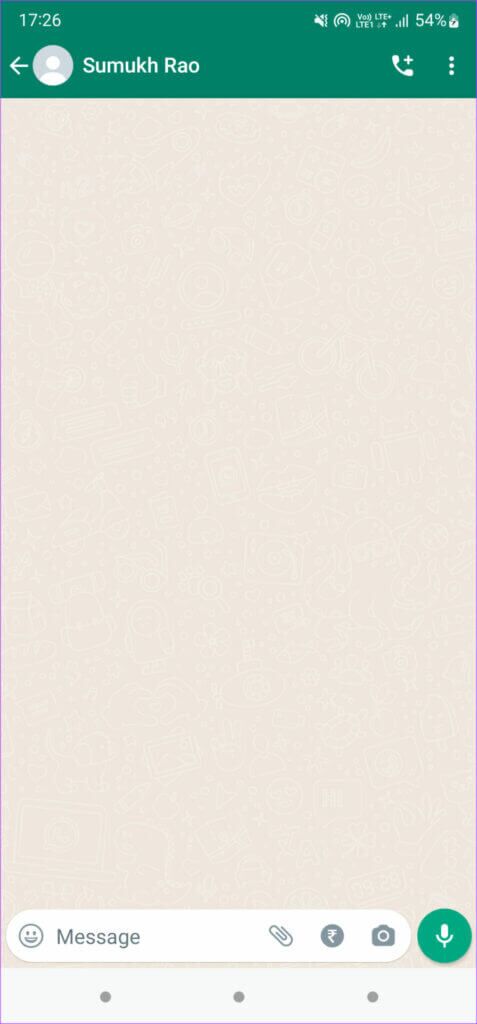
Schritt 2: Klicke auf Anhang-Symbol neben Texteingabebereich.
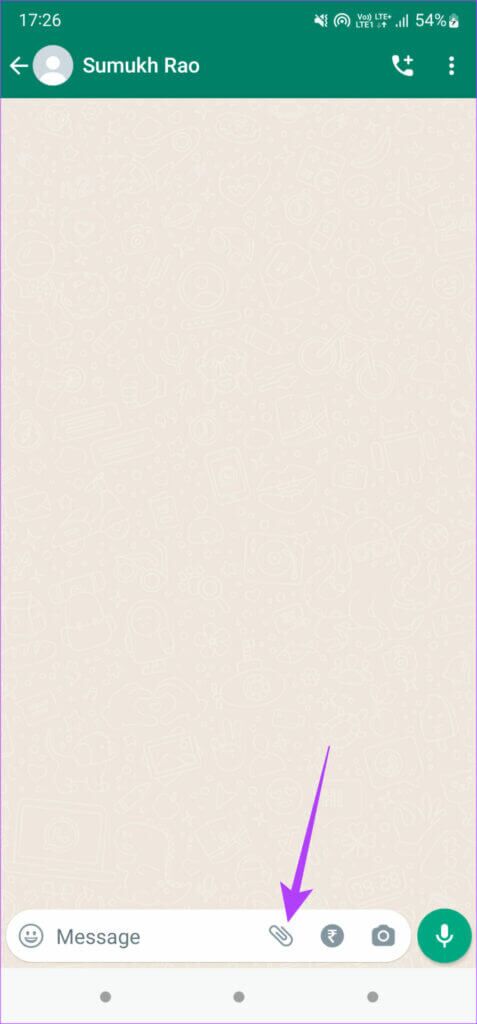
3: Lokalisieren Ort.
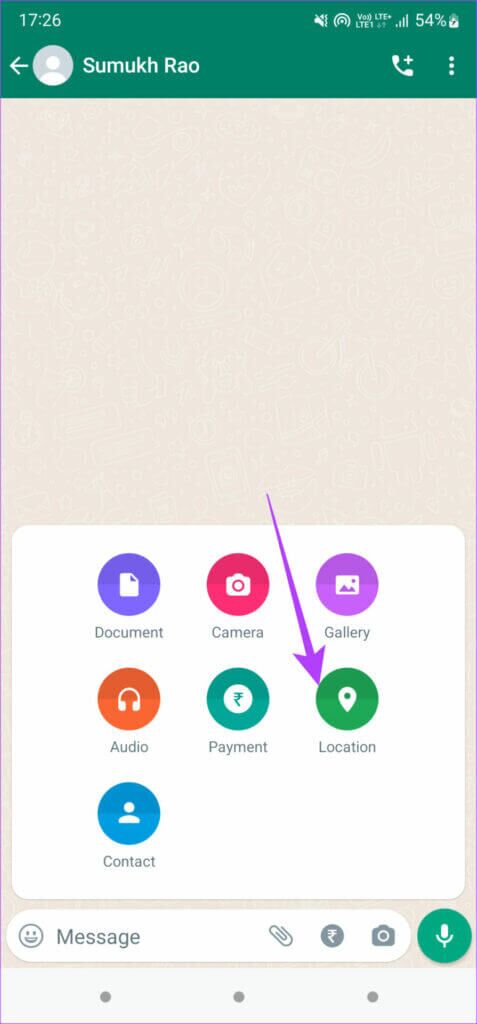
Schritt 4: Sie sehen nun eine Karte, auf der Ihr Standort angegeben ist. Klicke auf Live-Standort teilen darunter.
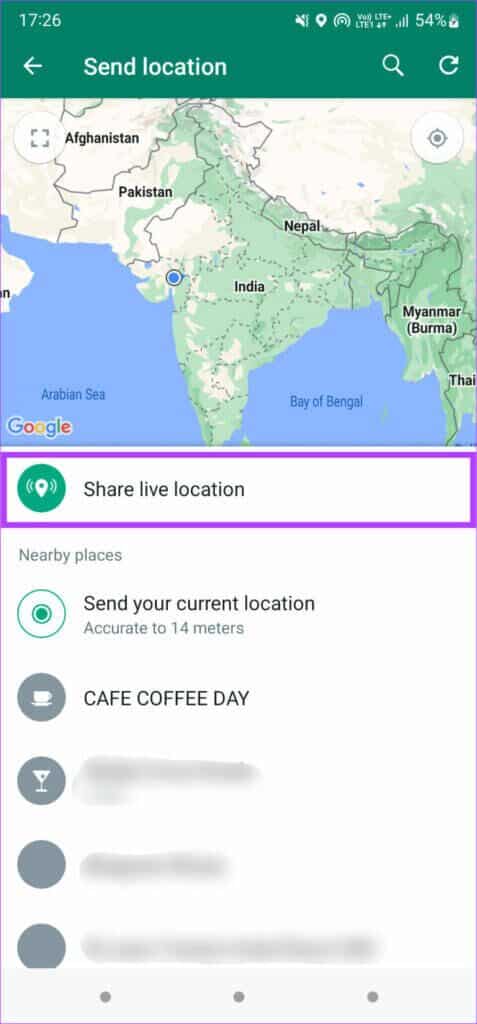
Schritt 5: Lokalisieren Fortsetzen in der angezeigten Eingabeaufforderung.
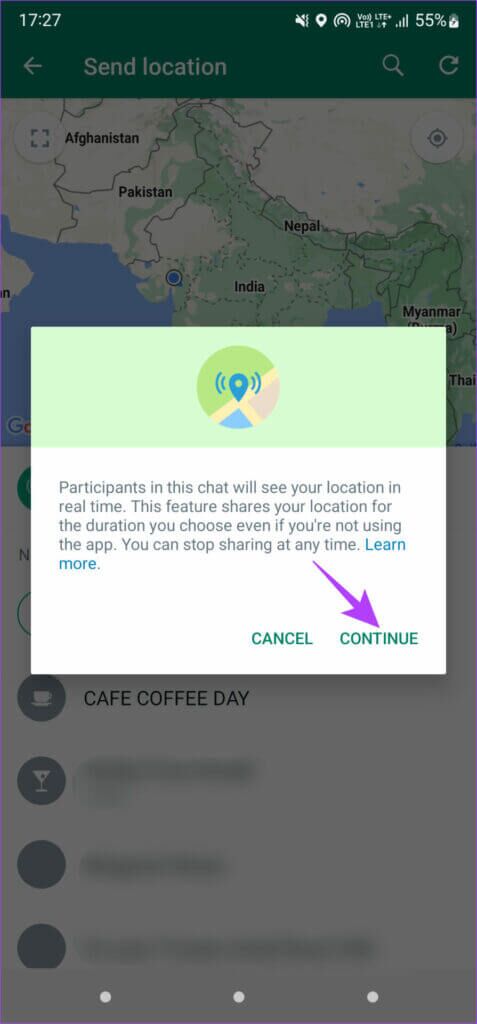
6: Wählen Sie aus, wie lange Sie Ihren Live-Standort teilen möchten. Dann drücken Senden-Schaltfläche.
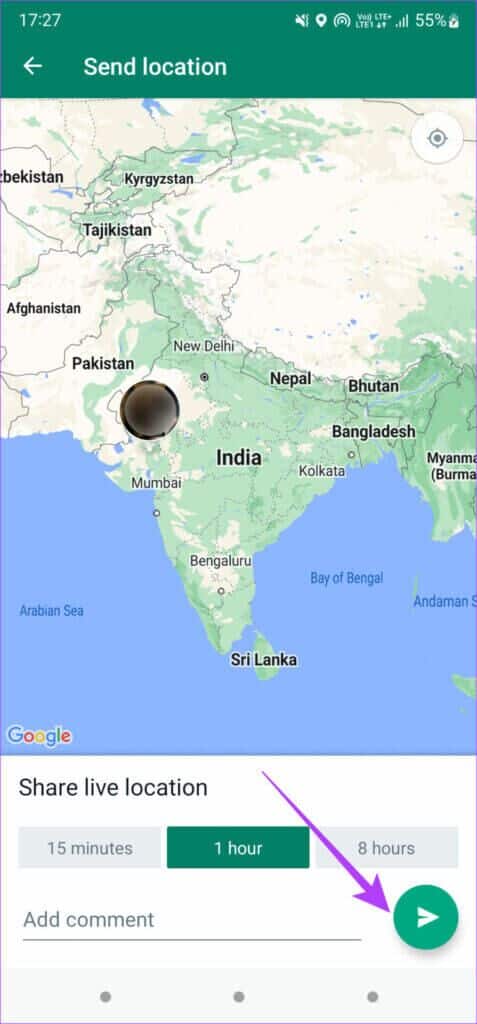
Der Kontakt kann nun über WhatsApp auf Ihren Live-Standort zugreifen.
3. SO TEILEN SIE DEN LIVE-STANDORT MITHILFE VON „FIND MEINE APP“ (iPHONE)
Die Verwendung einer Drittanbieter-App zum Teilen Ihres Live-Standorts macht Ihnen Sorgen, wenn auch nur ein bisschen. Glücklicherweise können Sie dies mit dem iPhone von Apple lokal tun, ohne sich auf eine Drittanbieter-App verlassen zu müssen. Die Find My iPhone-App kann Ihren Live-Standort mit Ihren Kontakten teilen. Leider funktioniert diese Funktion nur auf dem iPhone und nicht auf Android. Hier erfahren Sie, wie Sie es verwenden.
Schritt 1: Öffnen Finde meine App auf Ihrem iPhone.
Schritt 2: Lokalisieren Option zum direkten Starten der Standortfreigabe Am unteren Rand des Anwendungsbildschirms.
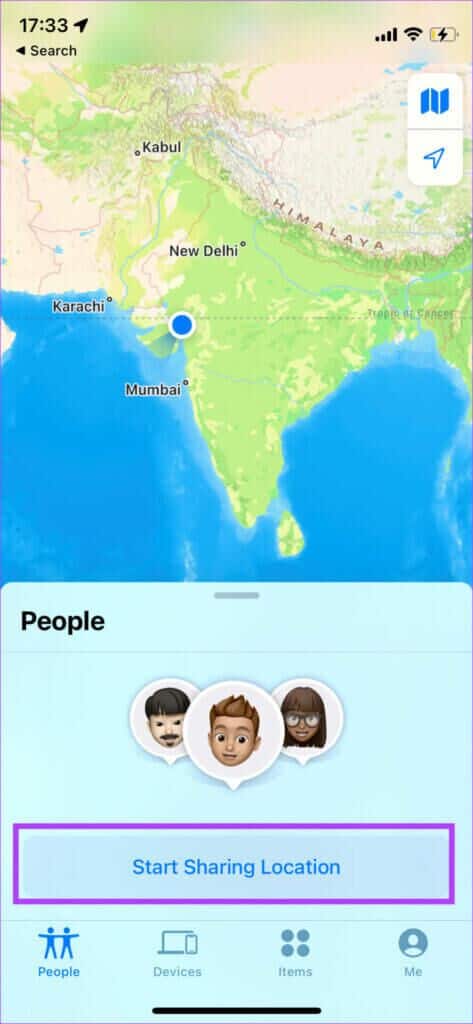
3: Eintreten Kontakt mit der Sie Ihren Live-Standort teilen möchten, und tippen Sie dann auf schicken.
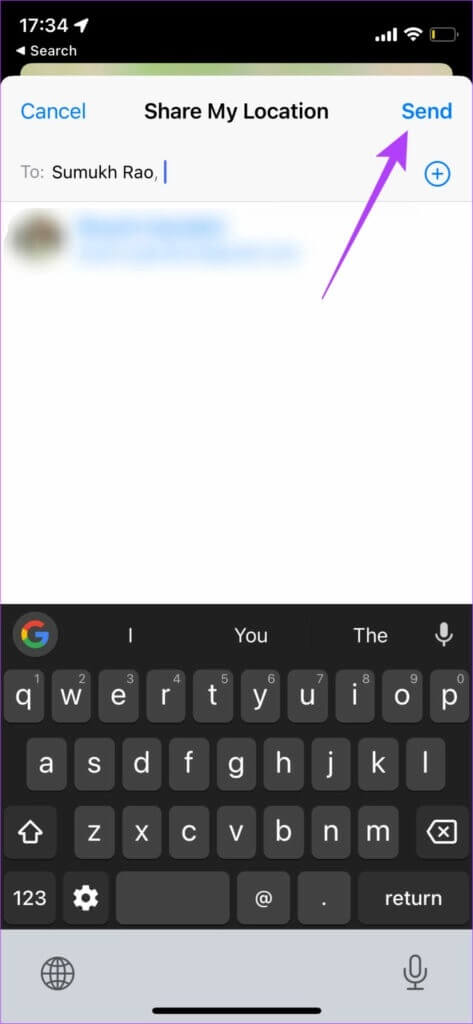
Beachten Sie, dass Sie einen Kontakt auswählen müssen, der ein iPhone besitzt, um Ihren Standort über „Wo ist?“ zu teilen. Dies liegt daran, dass Ihr Live-Standort nur über angezeigt werden kann Finde meine App auf ihrem iPhone.
Schritt 4: Wählen Sie aus, wie lange Sie Ihren Live-Standort teilen möchten.
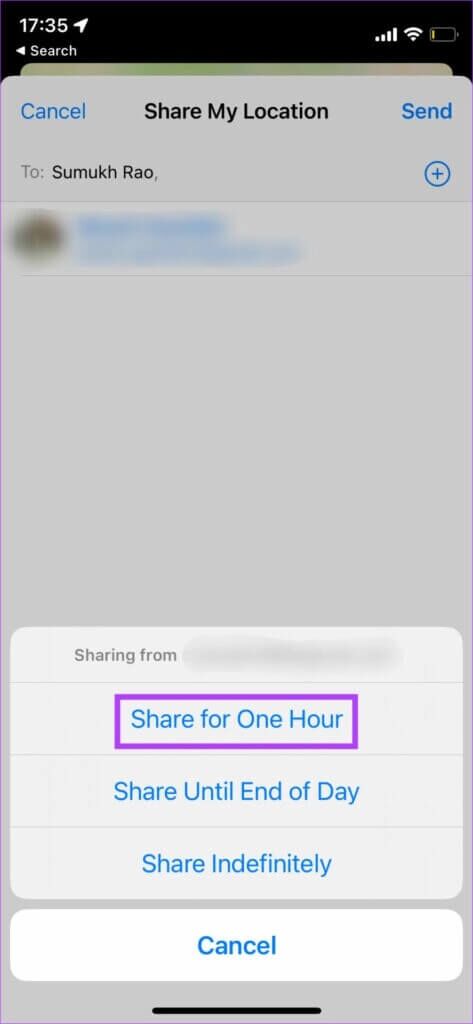
wird teilnehmen Finde meine App Ihr direkter Standort mit dem gewählten Ansprechpartner.
Teilen Sie Ihren Standort mit Freunden und Familie
Sie können Ihren Live-Standort auf beliebige Weise über Ihr Android-Telefon oder iPhone mit Freunden und Familie teilen. Google Maps und WhatsApp sind mit jeder Plattform kompatibel, daher empfehlen wir eine dieser Apps. Sie können sich auch ansehen, wie Sie Ortungsdienste reparieren können, die auf dem iPhone nicht funktionieren, wenn Ihr Standort nicht angezeigt wird.